仕入伝票入力2
|
1つの伝票番号で、複数の異なる工事の仕入を登録できます 主に材料業者の請求書や、社内で使った経費などを登録する場合はこちらを使用します |
|
ナビメニュー:【仕入】→[仕入伝票入力2] 【買掛管理】→[仕入伝票入力2] (メニュー:【仕入/日報】→[仕入伝票入力2]) |
サブツールバーの操作
出来高参照
基本操作画面
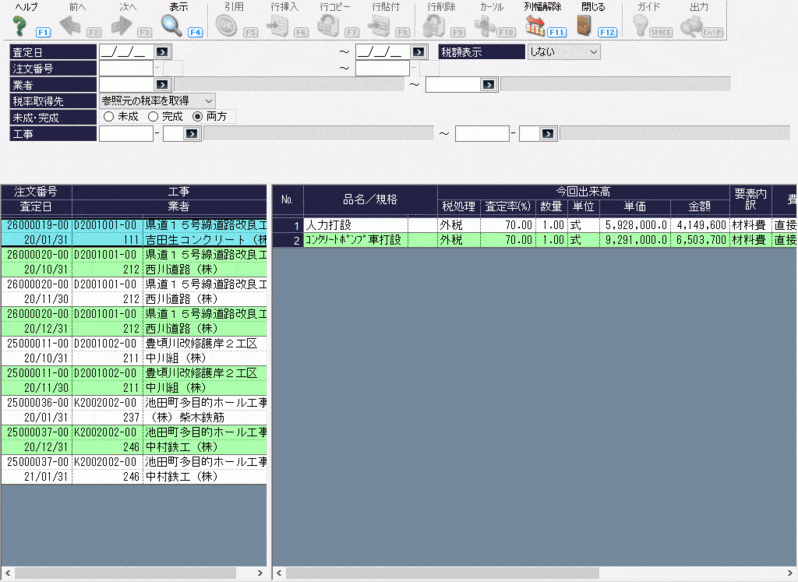
入力・表示項目
|
|
項目 |
入力 |
属性・桁数 |
説 明 |
|
|
ヘッダー |
査定日 |
○ |
- |
査定日の期間を入力します。 手入力または、ツールボタンの「カレンダー」から選択します。 |
|
|
税額表示 |
● |
- |
税額表示を選択します。 「しない」「する」から選択します。 「する」の場合、明細に「消費税」が表示されます。 |
||
|
注文番号 ※1 |
○ |
数字8桁 |
注文番号を入力します。 |
||
|
業者 |
○ |
半角8桁 |
業者を入力します。 手入力または、ツールボタンの「ガイド」から選択します。 「ガイド」の内容は[業者登録]で変更可能です。 |
||
|
税率取得先 ※5 |
● |
- |
明細の消費税を算出する税率について設定します。 「参照元の税率を取得」「伝票日付から取得」から選択します。 |
||
|
未成/完成 ※2 |
● |
- |
工事区分を選択します。 「未成」「完成」「両方」から選択します。 |
||
|
工事 |
○ |
半角10桁-数字2桁 |
工事を入力します。 手入力または、ツールボタンの「ガイド」から選択します。 「ガイド」の内容は[工事登録]で変更可能です。 |
||
|
引用時に閉じる |
○ |
- |
引用時にウィンドウを閉じたい場合にチェックを付けます。 |
||
|
明細 |
注文番号 ※1 |
- |
- |
注文番号を表示します。 |
|
|
査定日 |
- |
- |
査定日を表示します。 |
||
|
工事 |
- |
- |
工事を表示します。 |
||
|
業者 |
- |
- |
業者を表示します。 |
||
|
明細 |
品種/品名 ※3 |
- |
- |
品種/品名を表示します。 |
|
|
今回 出来高 |
税処理 |
- |
- |
今回出来高税処理を表示します。 |
|
|
査定率 |
- |
- |
今回出来高査定率を表示します。 |
||
|
数量 |
- |
- |
今回出来高数量を表示します。 |
||
|
単位 |
- |
- |
今回出来高単位を表示します。 |
||
|
単価 |
- |
- |
今回出来高単価を表示します。 |
||
|
金額 |
- |
- |
今回出来高金額を表示します。 |
||
|
税抜金額 |
- |
- |
今回出来高税抜金額を表示します。 「税額表示」で「する」を選択している場合に表示されます。 |
||
|
消費税 |
- |
- |
今回出来高消費税を表示します。 「税額表示」で「する」を選択している場合に表示されます。 |
||
|
内訳コード ※4 |
- |
- |
要素内訳を表示します。 |
||
|
注文番号 ※1 |
- |
- |
注文番号を表示します。 [初期設定]-『発注情報』の「増減発注」で「する」を選択して いる場合に表示されます。 |
||
|
費目 |
- |
- |
費目を表示します。 |
||
|
工種 |
- |
- |
工種を表示します。 |
||
|
種別 |
- |
- |
種別を表示します。 |
||
|
備考1、2 |
- |
- |
備考を表示します。 |
||
(入力)●…必須入力項目 ○…入力項目
 |
【※1】増減発注を使用した場合 注文番号の検索は、XXXXXXXX-00の親番号で行います。 明細に関しましては、以下図のように個別の注文番号で表示されます。
【※2】 完成工事の判断基準 完成工事かどうかの判断基準は、期間の終了日付になります。 [工事登録]-『請負情報』に登録されている完成日が期間の終了日付よりも前日付の場合は完成工事、後日付の 場合は未成工事としてみなされます。
【※3】 品種/品名と品名/規格の切り替えに関して [初期設定]の「品名のコード体系」の設定が反映されます。
【※4】 要素内訳に関して [初期設定]-『発注情報』の「査定階層」で「工種固定」「種別固定」を選択 かつ「引用階層」で「査定階層固定」を選択している場合は 出来高参照時の要素内訳は[初期設定]の「品名既定値」の要素内訳を引用します。
[初期設定]-『発注情報』の「査定階層」で「品名固定」を選択または「引用階層」で「品名階層固定」を 選択している場合は出来高参照時の要素内訳は発注明細の要素内訳を引用します。
【※5】 税率に関して 「参照元の税率を取得」を選択した場合は、発注の税率を引用します。 「伝票日付から取得」を選択した場合は、発注日・仕入伝票日付をもとにした税率を引用し、消費税を再計算します。
|
処理の流れ
①引用したい出来高の条件を設定します。
ヘッダー部、またはツールボタンの「条件設定」で引用する出来高の条件を絞り込みます。
今までに査定されている出来高データのうちで条件に合ったものが、一覧に表示されます。
 |
【条件設定】 条件設定の詳しい内容については条件設定をご覧ください。 ヘッダーに表示されていない項目を指定している場合、「表示されていない範囲指定値があります」と表示されます。
|
②データを引用します。
表示された出来高データの中で引用したいデータにカーソルを合わせた状態で、ツールボタンの「引用」をクリックすると、仕入
明細上に該当明細が引用されます。
 |
【複写時の税額控除について】 参照・複写先の日付、業者の「事業者区分」を元に再取得します。
【支払予定日について】 「出来高参照」から明細を引用した場合、[発注入力]-『注文書』の支払日が引き継がれませんのでご注意ください。
|
